
Daftar Isi:
- Pengarang John Day [email protected].
- Public 2024-01-30 09:58.
- Terakhir diubah 2025-01-23 14:49.

PROYEK INI MASIH BEKERJA DALAM PROGRES UMPAN BALIK DIHARGAI!!! Tutorial ini akan memandu Anda melalui proses pembuatan satu set lampu lalu lintas yang dapat dikontrol dan dikonfigurasi sambil juga mengajari Anda dasar-dasar Arduino. Beberapa pengetahuan diperlukan dan saya sangat merekomendasikan membaca dan menindaklanjuti sebagian besar jika tidak semua halaman dokumen berikut, yang dibuat oleh orang-orang Arduino.cc yang luar biasa! Arduino - Panduan memulaiDokumen ini akan menjelaskan secara sederhana tentang komponen elektronik dasar kita akan menggunakan dan bagaimana menggunakannya, juga menjelaskan input dan output digital, analog dan serial dan bagaimana mereka digunakan. Anda mungkin telah membaca tutorial saya sebelumnya tentang lampu lalu lintas, ini akan menjadi konsep yang serupa namun akan lebih mudah untuk dibangun dan lebih kaya fitur, karena kesederhanaan lingkungan pengembangan Arduino. Setelah proyek ini, Anda mungkin ingin memperluasnya dengan…+ Membuat lampu berfungsi untuk persimpangan jalan (memperluas kompleksitas urutan).+ Membuat pengaturan dapat diprogram oleh menggunakan EEPROM dan port Serial.+ Membuat lampu berkomunikasi dengan Arduino lain yang menjalankan kode yang sama.
Langkah 1: Bagian
Anda akan membutuhkan beberapa bagian, jika Anda sudah melakukan proyek saya sebelumnya pada mikroprosesor AVR, maka Anda tidak perlu membeli barang yang sama lagi, Anda hanya perlu Arduino dan kabel USB yang bisa Anda dapatkan dari Tinker.it dan beberapa bentuk 5v piezo sounder. Ini adalah persyaratan minimum yang dapat Anda pesan lebih banyak untuk cadangan atau perluasan proyek ini. 1x Breadboard (34-0655)1x Jumper Links (34-0495)2x LED Merah (55-0155)1x LED Oranye (bukan kuning) (55-0124)2x LED Hijau (55-0120)1x LED Putih (55-1640)1x Piezo Sounder (35-0282)1x Push to make button (78-0630)1x 10K Resistor (62-0394)1x 220ohm Resistor (62-0354) OPSIONAL - Kabel USB 1x 3m (19-8662)Online Cepat - £ 20,701x Arduino DiecimilaTinker.it- £20,35Totalnya adalah £41,05 yang lebih tinggi dari tutorial AVR tetapi itu sepadan dan itu termasuk pengiriman. Biaya pengiriman cukup tinggi dengan cepat jadi mengapa tidak berbelanja saat Anda di sana dan di Tinker. itu dan lihat apakah Anda dapat menemukan beberapa bagian yang dapat Anda mainkan di kemudian hari. Lebih banyak LED dan bit lain yang menurut Anda dapat Anda mainkan. Kabar baiknya adalah Anda tidak memerlukan alat atau solder apa pun untuk proyek ini, ini hanya mendorong bit bersama-sama! Setelah Anda memiliki semua bagian, Anda siap untuk merakit proyek Anda, namun jika Anda berencana untuk membuat proyek ini lebih permanen, Anda akan ingin mendapatkan beberapa bentuk papan strip untuk menyolder pekerjaan Anda setelah bekerja.
Langkah 2: Memulai
Memulainya mudah, cukup tata letak dan periksa semua komponen yang ada, sebaiknya letakkan Arduino di sebelah kiri papan tempat memotong roti, dan lepaskan, lalu cukup ikuti beberapa langkah berikutnya untuk menambahkan setiap komponen ke papan tempat memotong roti, sambungkan papan ke Arduino, dan akhirnya memprogram Arduino, setelah Anda dapat mengujinya bekerja dan membaca kode dengan komentar untuk melihat apa yang terjadi.
Langkah 3: LED

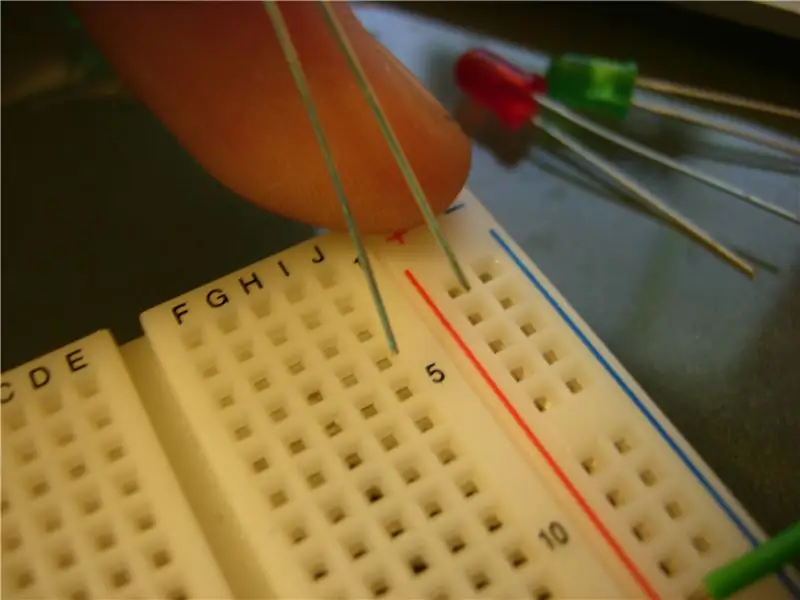

Sebelum kita mulai, pastikan semua LED terhubung dengan benar. Kabel pendek berada di sebelah kanan dan yang lebih panjang di sebelah kiri. Kami akan menambahkan resistor nanti jadi pastikan untuk tidak mencolokkan daya apa pun karena dapat merusak LED Gambar di bawah menunjukkan kabel panjang dan pendek, dan kabel kedua gambar menunjukkan bagaimana mereka harus ditransfer, ketiga menunjukkan urutan. TIP! Pastikan Anda memiliki LED yang menyebar dari bit 5 kolom ke bit dua kolom atau mereka tidak akan berfungsi dan Anda akan mengalami korsleting.
Langkah 4: Piezo



Kami akan kembali ke sini dan perlu mengangkatnya untuk memasang jumper ke Arduino tetapi untuk saat ini letakkan saja di tempatnya dengan satu pin di kedua sisi pemisah pusat sehingga kami tidak kekurangan antara dua pin. Roti pin papan dihubungkan dari kiri ke kanan dalam dua bagian 5 dengan pemisah di tengah untuk memisahkan dua bagian, dan 2 pin luar terhubung dari atas ke bawah dalam dua kolom, ini berada di kedua sisi tetapi tidak terhubung dari satu sisi papan ke yang lain, dalam istilah lain ini dapat digunakan untuk menyediakan dua sirkuit terpisah yang independen satu sama lain jika diperlukan. Selain itu pada beberapa papan bagian atas dan bawah tidak terhubung sehingga Anda mungkin harus melakukan lompatan menggunakan kawat dari bagian atas ke bagian bawah jika sirkuit Anda tidak bekerja.
Langkah 5: Tombol




Tombol memiliki 4 pin, pastikan ini semua terhubung dan jangan ditekuk kemudian seperti dengan Piezo, letakkan di seberang pembagi tengah. Selanjutnya dari kabel atas pin kanan atas ke sisi merah pin vertikal, seperti LED (lihat gambar ke-2 terlampir di bawah)Gunakan resistor BROWN BLACK ORANGE GOLD (10k) dan sambungkan seperti yang ditunjukkan pada gambar ke-4 terlampir di bawah. (Dari kanan bawah berjalan secara vertikal ke bawah papan, jalan kecil 1 inci sudah cukup).
Langkah 6: Resistor



Menggunakan kabel resistor 220 ohm dari LED melintasi pembagi ke baris yang sama di sisi yang berlawanan, (Lihat gambar ke-2 misalnya) dan ulangi untuk semua LED. Tambahkan LED putih di antara Piezo dan tombol dan tambahkan resistor ke sana LED juga. Gambar ke-3 di bawah ini menunjukkan hasil akhir. (perhatikan kabel HIJAU tidak diperlukan, kecuali jika sirkuit Anda tidak berfungsi seperti yang saya lakukan, kabel ini menghubungkan bagian atas rel daya papan ke bagian bawah karena beberapa papan terbelah).
Langkah 7: Pengkabelan




Sekarang kita akan menghubungkan Arduino ke papan tempat memotong roti, kabel semua kata dalam urutan dari atas ke bawah, dan jangan menyeberang jadi jika lampu yang salah menyala pada waktu yang salah tambal kabel kembali di tempat yang tepat…Gambar di bawah ini menunjukkan bagaimana ini harus ditransfer. Gambar 2 & 3: Dari garis 5v pergi ke resistor yang kami tempatkan keluar dari tombol. Gambar 4 & 5: Kabel hijau pada pin GND (ground) menuju ke rel merah yang Anda menghubungkan katoda LED Anda ke. Gambar 6: LED disambungkan secara bergantian dari pin 13 ke 8 mulai dari LED atas bekerja ke bawah papan roti. Inilah mengapa saya mengatakan untuk menempatkan papan di sebelah kiri karena Anda dapat memasangnya seperti di bawah ini…13 o--------o ---/\/\/\/\/\--- --- O---|12 o-----o ---/\/\/\/\/\--- ---O---|11 o-------- o ---/\/\/\/\/\--- ---O---|10 o--------o ---/\/\/\/\/\- -- ---O---|09 o--------o ---/\/\/\/\/\--- ---O---|Gambar 7: Kawat kabel oranye seperti sebelumnya ke Piezo (pin 8), tunggu led (pin 7) dan tombol (pin 6) Perhatikan posisi pin 6 sangat penting jika tidak lampu lalu lintas akan terus berputar seolah-olah tombol ditekan.
Langkah 8: Pemrograman Arduino
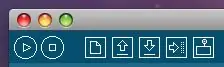
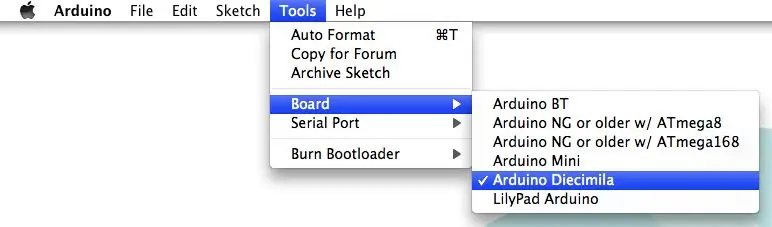
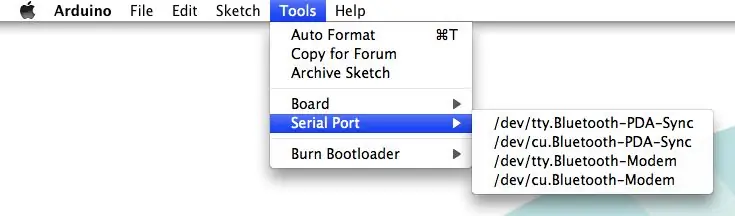
Memprogram Arduino tidak bisa lebih mudah, namun kita harus memberi tahu Arduino IDE di mana mencari Arduino dan jenis Arduino apa yang harus diajak bicara. Untuk mengetahuinya, buka TOOLS > BOARD > ARDUINO DIECIMILA. itu di mana mencari Arduino pergi ke TOOLS> SERIAL PORT, dan pilih port yang paling logis, ia akan mengatakan serial usb atau sesuatu yang serupa, bukan bluetooth atau hal lain, skenario terburuk Anda salah dan harus mengaturnya ke port lain. Sekarang Anda membuka file PDE terlampir dan mengunggahnya ke papan, dengan menekan tombol dengan panah yang menunjuk ke beberapa titik/…-> | Ini akan memakan waktu beberapa saat dan jika berhasil Arduino Anda sekarang akan berjalan kode, tekan tombol terjauh ke kanan (monitor serial) untuk mengontrol papan dengan terminal seperti antarmuka.
Langkah 9: Dan Mereka Semua Hidup Bahagia Selamanya… Akhir
Anda selesai! Melalui kode saya telah menulis komentar dan Anda dapat membaca ini untuk mengetahui apa yang dilakukan setiap baris, dan kemudian mencoba mengotak-atiknya untuk melihat apa yang terjadi, paling buruk Anda dapat mengembalikannya kembali ke aslinya. Namun jika Anda membutuhkan lebih banyak bantuan atau panduan Saya memiliki beberapa tautan dan sumber daya di bawah ini…Sebelum saya pergi, saya ingin mengucapkan terima kasih kepada Alex dan tim di Tinker.it yang mengajari saya semua yang saya tahu di salah satu lokakarya Pemula mereka, mereka benar-benar brilian dalam apa yang mereka lakukan, Terima kasih!!! Juga terima kasih kepada Sparkfun.com dan Rapidonline.com yang merupakan sumber suku cadang yang luar biasa untuk arduino! Tautan & Sumber DayaArduino.cc - Ini adalah rumah ArduinoGuide - Panduan ini direkomendasikan untuk dibaca! Rapid Online - Pengecer Inggris untuk suku cadang yang saya gunakan hari iniTinker.it - Pengecer ArduinoDigikey Inggris - Pengecer AS untuk suku cadang yang saya gunakan hari iniSparkfun - Pengecer AS Informasi Elektronik Arduino - Informasi elektronik untuk pemula situs ini luar biasa tempat yang bagus untuk mencari informasi tentang penyolderan, komponen elektronik, warna resistor kode dll…Terima kasih telah membaca, dan selamat bersenang-senang!
Direkomendasikan:
Pengontrol Lampu Lalu Lintas Arduino Menggunakan Led RBG - 4-Arah: 3 Langkah

Pengontrol Lampu Lalu Lintas Arduino Menggunakan Led RBG | 4-Cara: Dalam posting ini, Anda akan belajar tentang cara membuat pengontrol lampu lalu lintas Arduino. Pengendali lampu lalu lintas ini akan digunakan untuk mengatur arus lalu lintas. Ini dapat diterapkan di area lalu lintas tinggi untuk menghindari blok lalu lintas atau kecelakaan
Pengontrol Lampu Lalu Lintas Arduino - 4-Arah: 3 Langkah

Pengontrol Lampu Lalu Lintas Arduino | 4-Cara: Dalam posting ini, Anda akan belajar tentang cara membuat pengontrol lampu lalu lintas Arduino. Pengendali lampu lalu lintas ini akan digunakan untuk mengatur arus lalu lintas. Ini dapat diterapkan di area lalu lintas tinggi untuk menghindari blok lalu lintas atau kecelakaan
Cara Membuat Lampu Lalu Lintas Bertenaga Arduino: 4 Langkah

Cara Membuat Lampu Lalu Lintas Bertenaga Arduino: Dalam posting ini, kita akan berbicara tentang proyek Arduino yaitu Sistem Lampu Lalu Lintas Pedestrian Arduino. Proyek ini sangat menarik untuk dicoba dan dengan bantuan beberapa seni dan kerajinan, Anda dapat membuat seluruh pemandangan lampu lalu lintas dan ped
Cara Membuat Lampu Lalu Lintas Bekerja Dengan Papan Auduino: 5 Langkah

Cara Membuat Lampu Lalu Lintas yang Berfungsi Dengan Papan Auduino : Lampu lalu lintas adalah alat pemberi isyarat yang biasa digunakan persimpangan jalan, penyeberangan pejalan kaki, dan lokasi lainnya untuk mengatur arus lalu lintas. Lampu lalu lintas dengan penerangan gas yang dioperasikan secara manual adalah yang pertama dari jenisnya dan teknologinya telah sangat meningkat
6 Tahun Membuat Lampu Lalu Lintas Dasar Dengan Scratch untuk Arduino: 3 Langkah

6 Tahun Membuat Lampu Lalu Lintas Dasar Dengan Scratch untuk Arduino: Anak saya sudah penasaran dengan proyek Arduino saya. Dia bermain sebentar dengan Snap Circuits dan LEGODia juga mulai membangun beberapa proyek Scratch. Hanya masalah waktu bagi kami untuk bermain dengan Scratch untuk Arduino. Ini adalah proyek pertama kami. Ob
